在 macOS 上安装 VEX STEPmaker
在安装 VEX STEPmaker 之前,您需要下载并安装 FreeCAD 1.0.0。要在 Mac 电脑上安装 VEX STEPmaker 和 FreeCAD,首先确定并下载适合您系统的安装程序。按照以下步骤确定正确的安装程序并在您的 macOS 设备上安装 VEX STEPmaker 和 FreeCAD。
下载并安装 FreeCAD 1.0.0
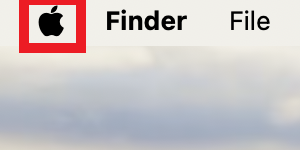
在 Mac 电脑上,选择 Apple 图标。
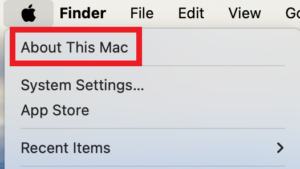
从下拉菜单中选择关于本机。
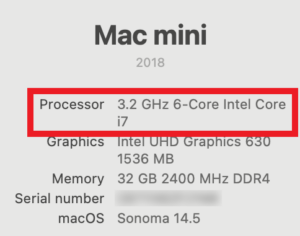
如果您的计算机显示有英特尔处理器,您将需要下载英特尔安装程序。
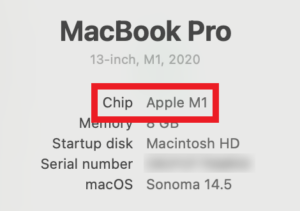
如果您的计算机显示有 Apple 芯片,您将需要下载 Apple Silicon 安装程序。
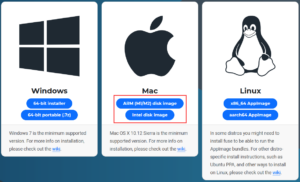
下载并安装 FreeCAD 1.0.0 .
如果您的计算机使用 Intel 处理器,请选择“下载适用于 Mac(Intel)”。
如果您的计算机使用 Apple 芯片,请选择“下载适用于 Mac(Apple Silicon)”。
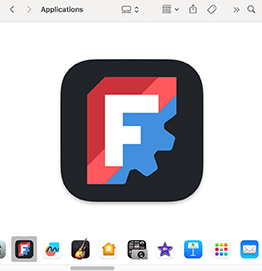
确保该软件位于应用程序中。
下载安装程序
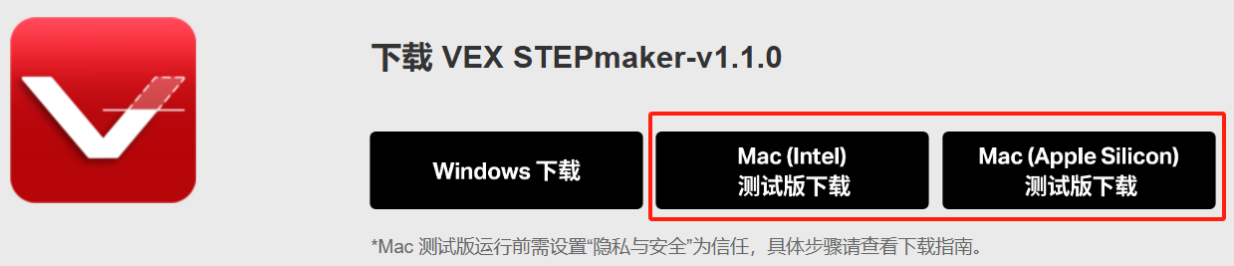
前往 VEX STEPmaker 下载
如果您的计算机使用 Intel 处理器,请选择“Mac(Intel)测试版下载”。
如果您的计算机使用 Apple 芯片,请选择“Mac(Apple Silicon)测试版下载”。
安装 VEX STEPmaker

下载适合 Mac 电脑的正确安装程序后,双击该安装程序打开安装程序。
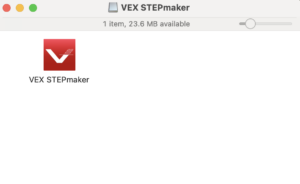
安装程序。
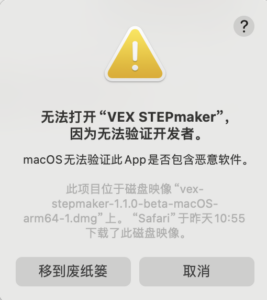
选择“取消”。
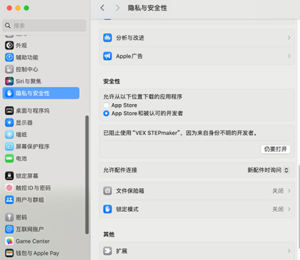
在“安全性”提示中,选择“仍要打开”。
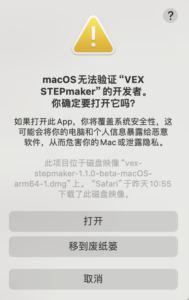
再次运行软件,选择弹窗提示为“打开”。
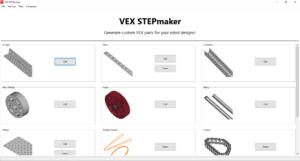
开始在 VEX STEPmaker 中工作。





